Was sind TBL-Dateien? Wie öffne ich .tbl-Dateien in Windows 10?
Die meisten Leute wissen das nicht, aber TBL-Dateien(TBL files) sind ziemlich verbreitet. Möglicherweise haben Sie schon einmal eine .tbl(.tbl) -Datei verwendet oder zumindest gesehen . Sie sind im Grunde Tabellendateien, die von StarCraft , einem Echtzeit-Strategiespiel, verwendet werden und normalerweise generische Tabellendateien enthalten
Was sind TBL-Dateien?
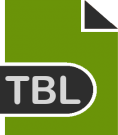
TBL ist eine Abkürzung für eine Tabelle, mit dieser Information können wir sagen, dass es sich um Tabellen und Zahlen handelt. Es ist jedoch nicht so verbreitet wie eine Datenbank.
Die .tbl-Dateien haben einen Vorteil gegenüber Datenbankdateien, wenn es um Flexibilität geht. Aus diesem Grund kann es eine gute Option sein, wenn Sie mit kleinen Datensätzen arbeiten, dies anstelle der Datenbankdateitypen zu wählen. Sie sind jedoch nicht sehr verbreitet und die meisten Apps unterstützen sie nicht.
Wenn Sie ein Gamer sind, dann haben Sie vielleicht schon von dem Begriff „ Mods “ gehört. Diese dienen dazu, Spiele zu knacken, Funktionen hinzuzufügen oder neue Level freizuschalten, ohne das Spiel tatsächlich zu spielen. Diese Mods sind nichts anderes als eine .tbl-Datei.
TBL- Dateien können mit Hilfe von Microsoft Excel erstellt werden . Sie müssen nur eine Tabelle erstellen und die Datei mit der Erweiterung .csv speichern. Wechseln Sie nach dem Speichern der Datei zu ihrem Speicherort, klicken Sie mit der rechten Maustaste darauf, wählen Sie Umbenennen(Rename) und ändern Sie dann die Erweiterung in .tbl.
Lesen(Read) : Was ist eine HAR-Datei? Wie erzeuge oder öffne ich HAR-Dateien?(What is HAR file? How to Generate or Open HAR Files?)
So öffnen Sie .tbl-(.tbl) Dateien in Windows 10
Es gibt viele Möglichkeiten, .tbl- Dateien auf Ihrem Computer zu öffnen, aber in diesem Abschnitt werden wir sie mit Excel öffnen .
Da TBL Tabelle bedeutet, können wir Excel verwenden , um die Datei zu öffnen. Es ist nicht sehr einfach, aber kann die Arbeit erledigen.
Starten Sie dazu Microsoft Excel und öffnen Sie die TBL -Datei an ihrem Speicherort. Eine Sache, die Sie sicherstellen müssen, dass Sie All Files (*.*) ausgewählt haben, bevor Sie nach den Dateien suchen.
Jetzt werden Sie zum Textimport-Assistenten(Text Import Wizard) weitergeleitet . Es hat eine dreistufige Konfiguration, Sie müssen in allen genau sein.
Konvertieren Sie die TBL-Datei in Excel
Wählen Sie im ersten Schritt unter „ Wählen (Delimited)Sie den Dateityp, der Ihre Daten am besten beschreibt(Choose the file type that best describes your data) “ die Option „Getrennt “ aus. Belassen Sie alles andere auf der Standardeinstellung und klicken Sie auf Weiter(Next) .

Wählen Sie im zweiten Schritt die Trennzeichen aus, die beim Erstellen der Datei verwendet wurden. Meistens ist es ein Komma, aber Sie sollten die Datenvorschau(Data preview) überprüfen, um dies zu bestätigen. Stellen Sie sicher, dass Sie das Kontrollkästchen Aufeinanderfolgende Trennzeichen (Treat consecutive delimiters) als eins(as one) behandeln aktiviert haben, und klicken Sie auf Weiter(Next) .
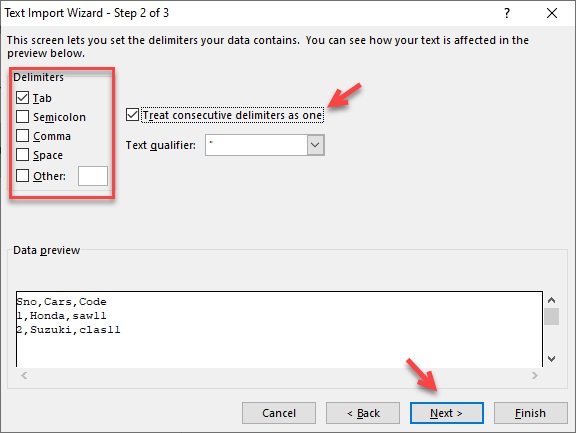
Wählen Sie abschließend Allgemein(General) aus dem Abschnitt Spaltendatenformat(Column) und klicken Sie auf Fertig stellen(Finish) , um die TBL-Datei zu öffnen.
Eine andere Möglichkeit, .tbl-Dateien anzuzeigen, besteht darin, sie mit Google Chrome zu öffnen.(Google Chrome.)
Klicken Sie einfach mit der rechten Maustaste auf die Datei > Open mit > Chrome > OK . In diesem Szenario können Sie jedoch keine Änderungen an der Datei vornehmen.
Dies sind nicht die einzigen Möglichkeiten, eine .tbl-Datei zu öffnen. Es gibt einige kostenpflichtige Apps, mit denen Sie .tbl-Dateien öffnen können, z. B. Autodesk 3D und Adobe InDesign , die Sie kaufen können.
Lesen Sie weiter: (Read next: )Was ist eine ASD-Datei und wie öffnet man sie in Microsoft Word(What is an ASD file and how to open it in Microsoft Word) ?
Related posts
So konvertieren Sie DBF in Excel (XLSX oder XLS) in Windows 10
Microsoft Excel verursacht eine hohe CPU-Auslastung, wenn es unter Windows 10 ausgeführt wird
So öffnen Sie TSV-Dateien auf einem Windows 10-PC
Beste kostenlose Batch-PDF-zu-Excel-Konvertierungssoftware für Windows 10
Beheben Sie den Excel-stdole32.tlb-Fehler in Windows 10
Entschlüsseln Sie EFS-verschlüsselte Dateien und Ordner in Windows 10
So richten Sie die Netzwerkdateifreigabe unter Windows 10 ein
Effektives Berechtigungstool für Dateien und Ordner in Windows 10
Optimieren Sie Dateien mit dem kostenlosen FileOptimizer für Windows 10
So führen Sie JAR-Dateien unter Windows 10 aus
Löschen Sie den Verlauf Ihrer letzten Dateien im Datei-Explorer in Windows 10
Beheben Sie den Fehler winmm.dll nicht gefunden oder fehlt in Windows 10
Was ist eine STL-Datei? Wie kann ich STL-Dateien in Windows 10 anzeigen?
So löschen Sie temporäre Dateien in Windows 10
So öffnen Sie RAR-Dateien in Windows 10 (2022)
Suchen und Ersetzen von Text in mehreren Dateien in großen Mengen unter Windows 10
So konvertieren Sie PDF in MOBI unter Windows 10
Was ist eine GPX-Datei? Wie öffnet und zeigt man GPX-Dateien in Windows 10 an?
So öffnen Sie DMG-Dateien in Windows 10
Was ist eine DSS-Datei? Wie konvertiere ich es oder spiele es unter Windows 10 ab?
